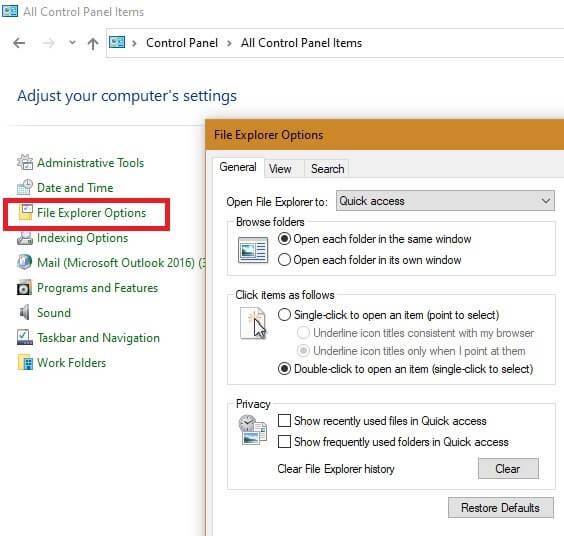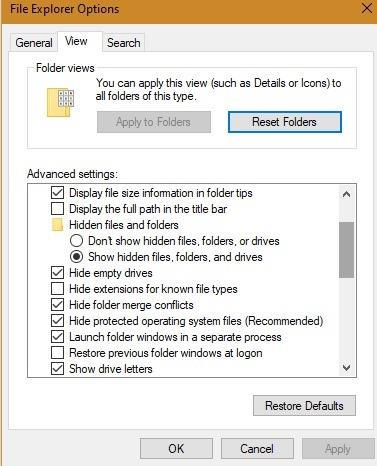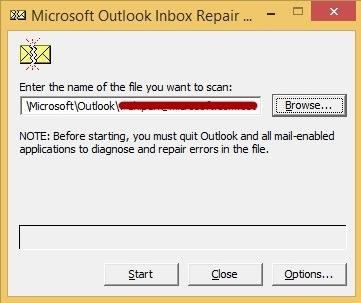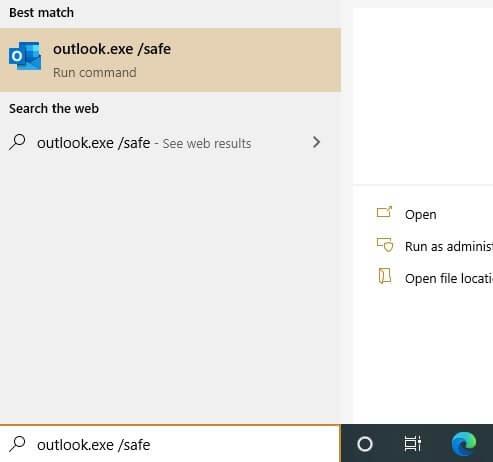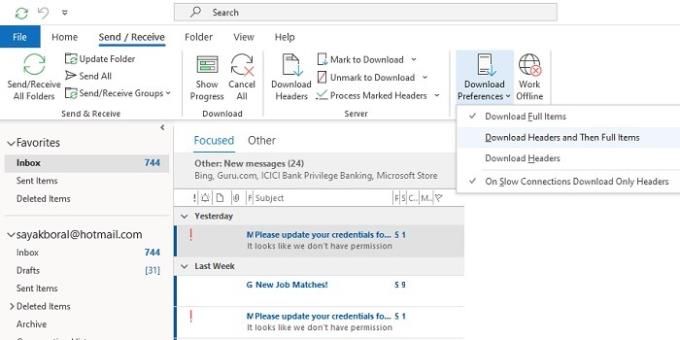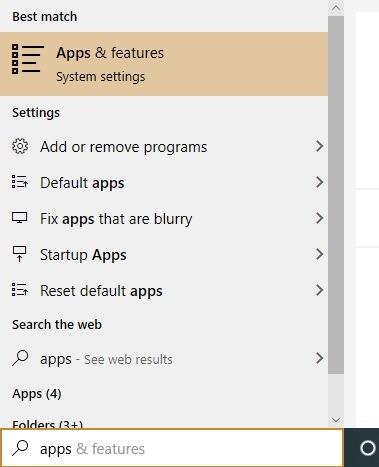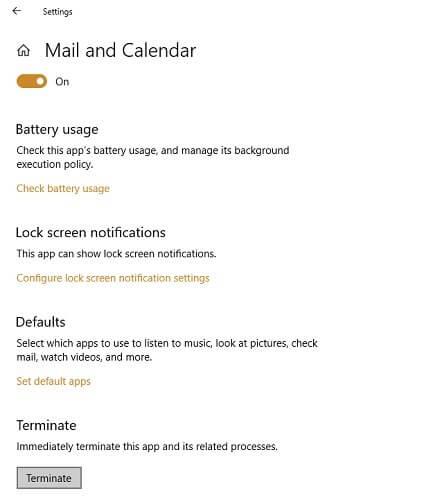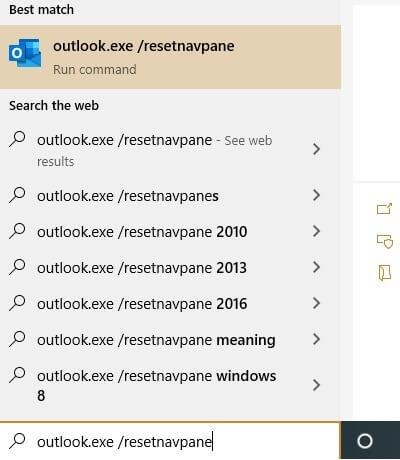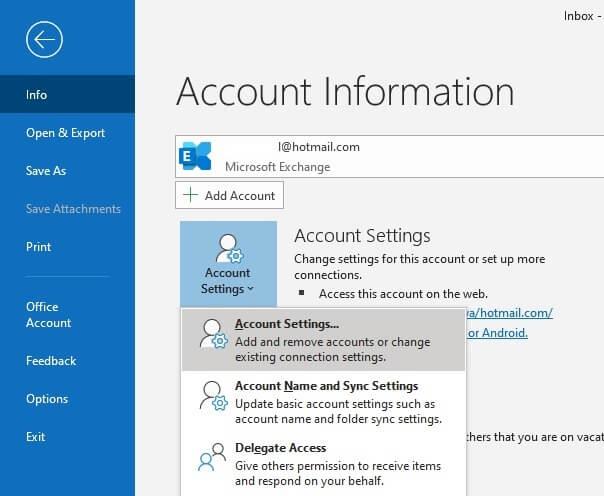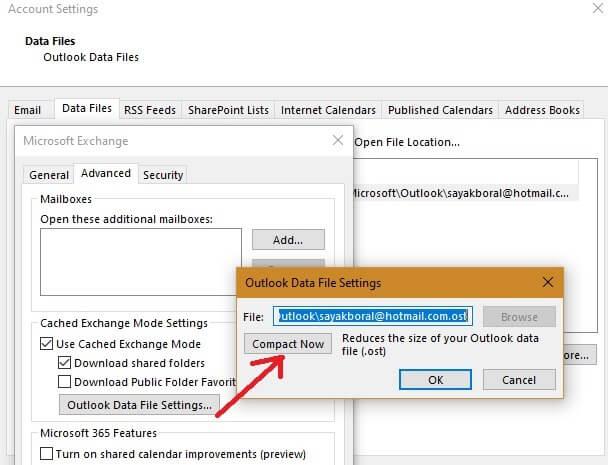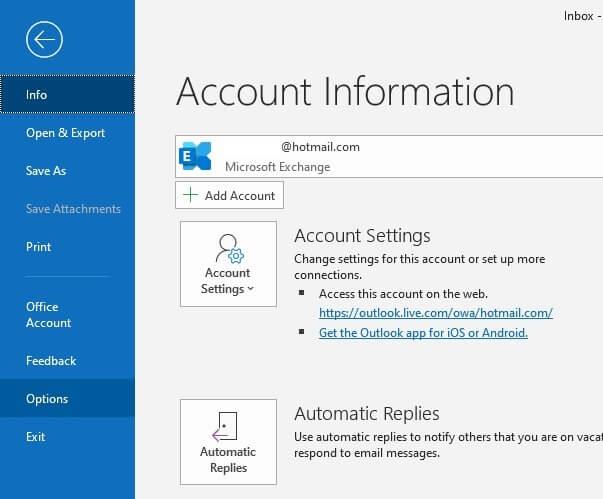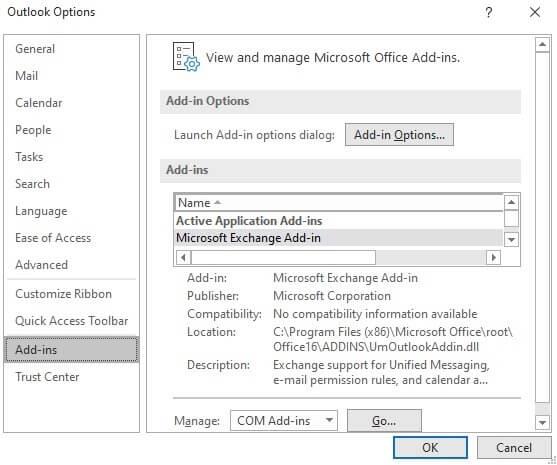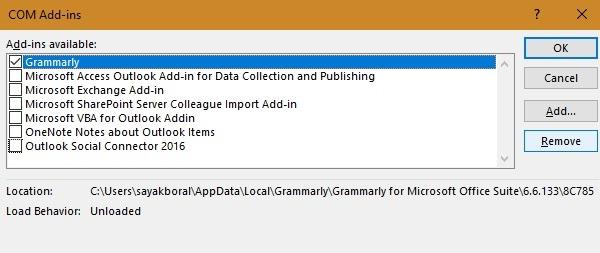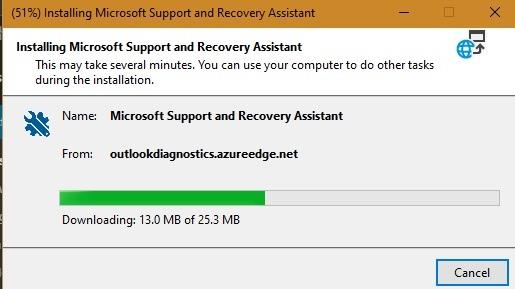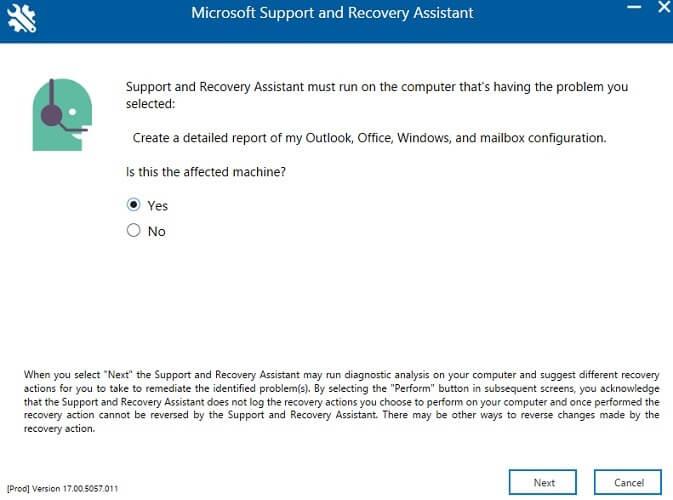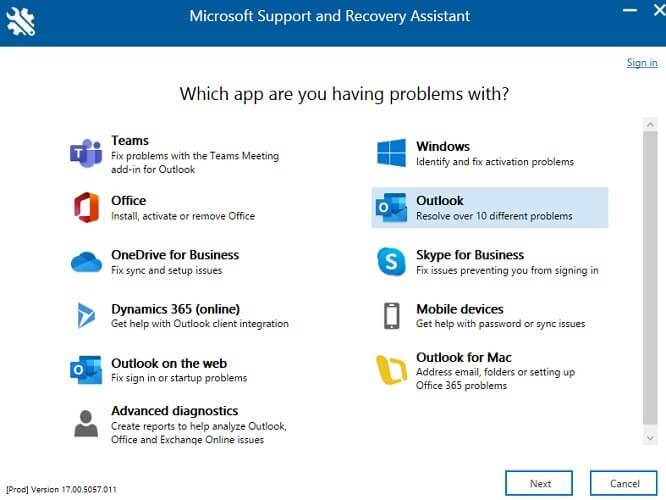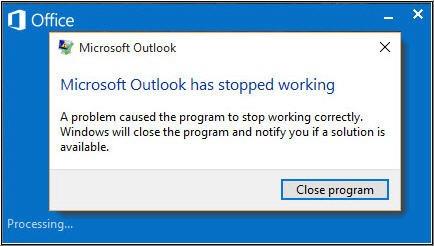Microsoft Outlook علی رغم محبوبیت ، ابزار ایده آل ایمیل نیست. این خطاهای زیادی در هنگام استفاده ایجاد می کند. در اینجا لیستی از خطاهای رایج در Microsoft Outlook و چگونگی رفع بهترین آنها وجود دارد .
توجه: نحوه رفع خطاهای Outlook ممکن است بسته به نسخه متفاوت باشد. راه حل های این مقاله برای Microsoft Outlook 2016 به بعد مناسب است.
نحوه رفع خطاهای رایج در Microsoft Outlook
- 1. خطا در ارسال / دریافت در Outlook
- روش 1: از ابزار تصحیح خطای Inbox در Microsoft Outlook استفاده کنید
- روش 2: Microsoft Outlook را در حالت ایمن باز کنید
- روش 3: برنامه Outlook را ببندید و دوباره راه اندازی کنید
- 2. Microsoft Outlook را نمی توان باز کرد
- 3. اندازه پرونده PST را افزایش دهید
- 4. چشم انداز به دلیل برنامه های افزودنی آهسته است
- 5. چشم انداز اغلب خراب می شود
- 6. Outlook خطای کار را متوقف کرده است
- سایر خطاهای چشم انداز
- خطای بررسی مجدد دوره ای در Outlook
- خطای زمان سرور POP - 0x8004210a
بیشتر ببین
1. خطا در ارسال / دریافت در Outlook
این آزار دهنده ترین خطا هنگام استفاده از Microsoft Outlook است. با توجه به اطلاعات موجود در سایت پشتیبانی مایکروسافت ، شما روش های زیادی برای رفع آن دارید. با این حال ، قبل از شروع ، این راه حل های آسان و موثر را در بیشتر موارد امتحان کنید:
- اطمینان حاصل کنید که دستگاه شما به اینترنت متصل است.
- پیام های موجود در صندوق پستی را حذف کنید.
- اطمینان حاصل کنید که ایمیل Outlook به درستی تنظیم شده است.
فقط در صورتی که روش های فوق کارساز نبودند ، باید یکی از روش های زیر را برای رفع ارسال / دریافت ایمیل در Outlook امتحان کنید:
روش 1: از ابزار تصحیح خطای Inbox در Microsoft Outlook استفاده کنید
از منوی Start در ویندوز 10 به Control Panel رفته و اندازه آیکون را به Small تغییر دهید . تب File Explorer Options را مشاهده خواهید کرد . روی آن کلیک کنید تا پنجره جدیدی باز شود.
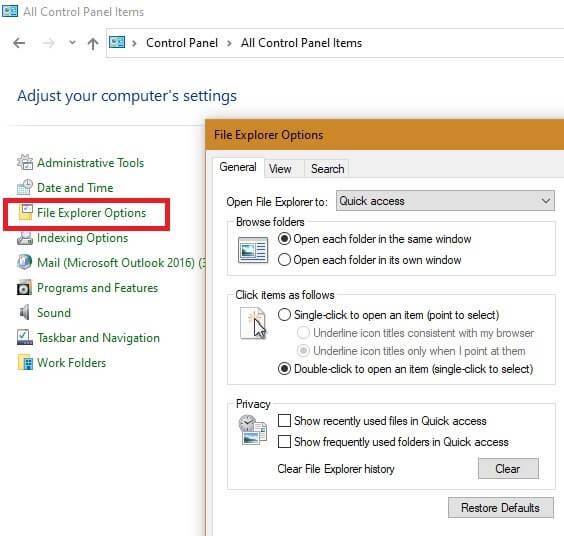
به برگه View بروید و نمایش پرونده ها ، پوشه ها و درایوهای پنهان را علامت بزنید.
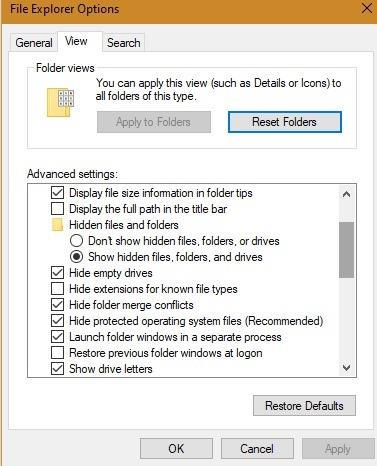
از منوی Start ، فایل Scanpst.exe را باز کنید . این امر شما را به سمت ابزار Inbox Repair سوق می دهد . برای رفع خطاهای مشتری Outlook روی Start کلیک کنید . این عملکرد خطاهای ارسال / دریافت و سایر مشکلات مرتبط را برطرف می کند.
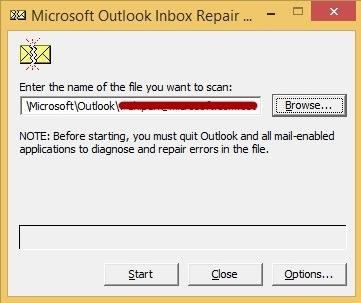
روش 2: Microsoft Outlook را در حالت ایمن باز کنید
راه حل خطاهای ارسال / دریافت ایمیل در Microsoft Outlook دیگر باز کردن نرم افزار در حالت ایمن است. این به شما کمک می کند قبل از به روزرسانی / راه اندازی مجدد بعدی خطاهای موجود در کلاینت را پاک کنید.
به منوی Start بروید و Outlook.exe / safe را تایپ کنید تا Outlook را در Safe Mode باز کنید ، که یک مشتری قدیمی Outlook است.
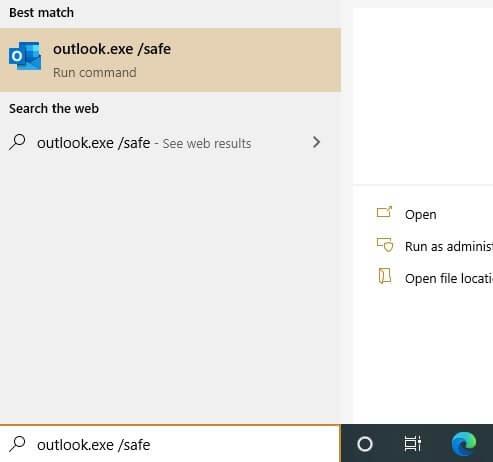
روی Show Progress> Download Preferences کلیک کنید . می توانید عناوین و موارد کامل را بارگیری کنید. خطای Send / Receive در این مرحله رفع می شود.
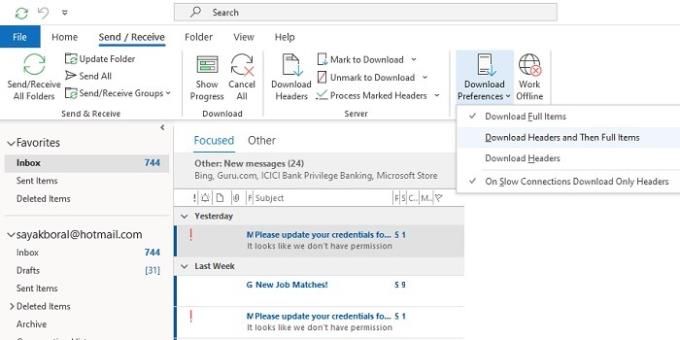
روش 3: برنامه Outlook را ببندید و دوباره راه اندازی کنید
به عنوان آخرین چاره ، می توانید به منوی Start در ویندوز 10 بروید و به دنبال Apps & Features باشید .
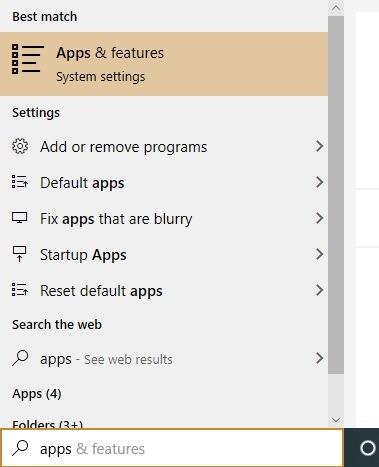
اگر Outlook به طور پیش فرض تنظیم شده است ، نامه و تقویم را در این برنامه انتخاب کنید . روی خاتمه کلیک کنید و برنامه را دوباره راه اندازی کنید.
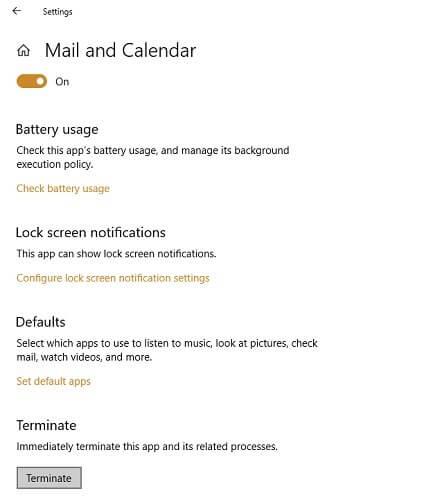
2. Microsoft Outlook را نمی توان باز کرد
با خطایی مواجه می شوید که Outlook باز نمی شود. علت این خطا می تواند به دلیل ورودی نامعتبر دستگاه هدف یا آدرس IP اشتباه باشد. کدهای خطای Outlook معمول در این مورد عبارتند از: 0x80070002 ، 0x8004210B و 0x800CCC0F.
- خطای 0x80070002 به دلیل خرابی PST رخ می دهد.
- خطای 0x8004210B نشان می دهد که سرور راه دور که ایمیل های Outlook را ذخیره می کند نمی تواند دستورالعمل ها را بارگیری کند.
- خطای 0x800CCC0F هنگامی رخ می دهد که کاربر سعی در ارسال یا دریافت ایمیل در Outlook دارد.
این خطای رایج نشان می دهد که پرونده داده حاوی تمام اطلاعات موجود در Outlook نمی تواند باز شود. با راه اندازی مجدد Outlook در Safe Mode می توانید این مشکل را برطرف کنید.
راه حل دیگر استفاده از پنجره ناوبری تنظیم مجدد است - ویژگی ای که تنظیمات صفحه پیمایش را به تنظیمات پیش فرض بازنشانی می کند . این کار در انجام یک بوت تمیز برای مشتری Outlook موثر است.
برای تنظیم مجدد پانل ناوبری ، از فهرست شروع ، Outlook.exe / resetnavpane را تایپ کنید .
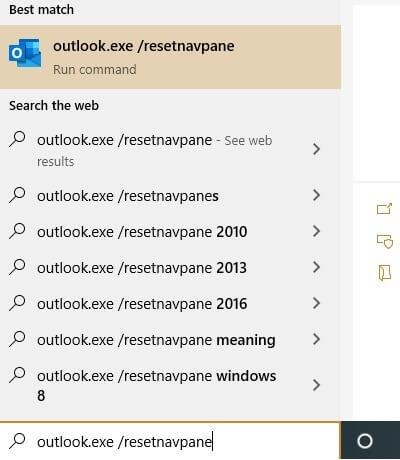
همچنین می توانید نمایش پنجره Taskbar از پرونده Outlook.exe را با Ctrl + Alt + Del ببندید . با راه اندازی مجدد موفقیت آمیز ، مشکل باید برطرف شود.
3. اندازه پرونده PST را افزایش دهید
اگر مرتباً از Outlook استفاده می کنید ، احتمالاً ایمیل های زیادی در صندوق پستی خود دارید. این باعث کند شدن چشم انداز می شود زیرا سرویس گیرنده ایمیل باید پرونده PST بزرگتری را پردازش کند.
برای رفع این مشکل در Outlook 2016 به بعد ، به File -> Account Settings -> Account Settings بروید .
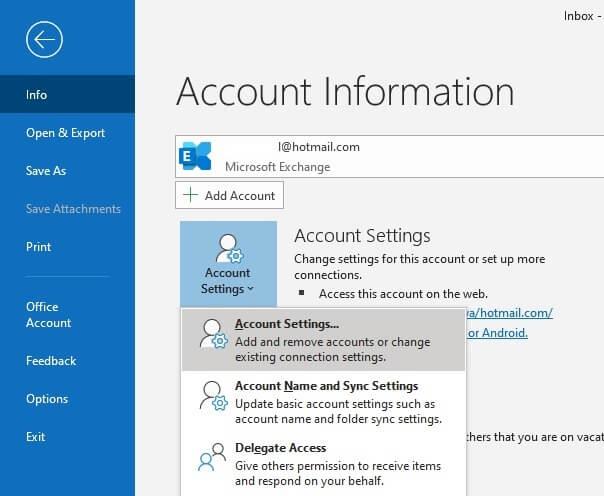
وقتی پنجره تنظیمات حساب ظاهر شد ، به Data Files -> Settings بروید . از قسمت Advanced گزینه Outlook Data File Settings را کلیک کرده و اکنون Compact را انتخاب کنید . تنها پس از مدت کوتاهی ، اندازه PST به حالت عادی برمی گردد.
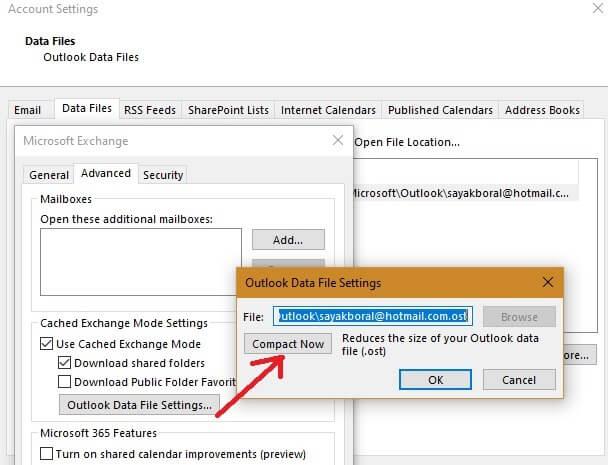
4. چشم انداز به دلیل برنامه های افزودنی آهسته است
در صورت عدم نیاز به این افزونه ها ، می توانید به راحتی آنها را حذف کنید تا از پنجره پیام رسانی بدون درهم و برهم و باز شدن سریعتر ایمیل اطمینان حاصل کنید.
با رفتن به File -> Options پنجره ای برای کارهای مربوط به Outlook باز می شود.
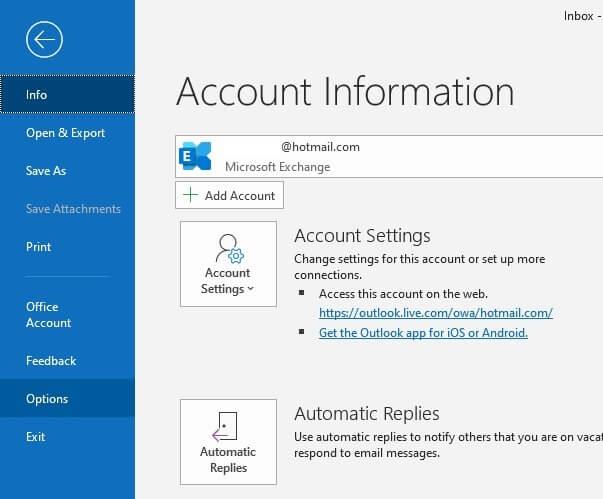
در این پنجره جدید به فهرست افزودنیها بروید. در اینجا می توانید لیستی از افزونه های درحال اجرا ، غیرفعال و غیرفعال را مشاهده کنید. به پایین بروید و به مدیریت> افزودنیهای COM > بروید .
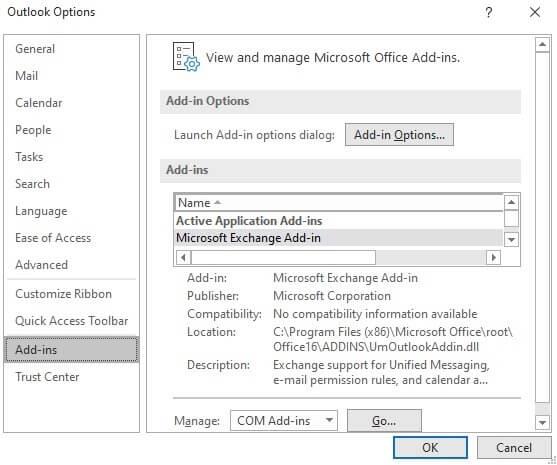
در کادر گفتگویی که باز می شود ، می توانید با علامت زدن هرگونه افزونه غیرضروری را حذف کنید. از طرف دیگر ، اگر علامت مورد را بردارید ، هنگام شروع کار مشتری Outlook ، آنها کار نمی کنند و نمایش داده نمی شوند.
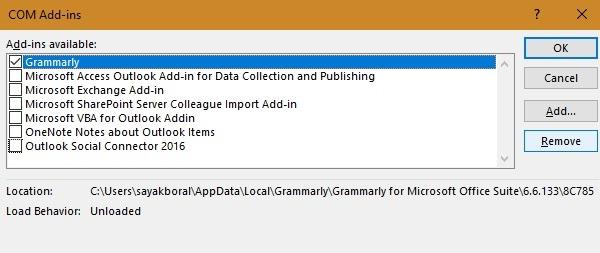
5. چشم انداز اغلب خراب می شود
برای رفع تأخیرهای Outlook ، به طور غیرمنتظره ای خراب می شود ، مایکروسافت اخیراً یک راه حل عالی برای یک پنجره ارائه کرده است به این امید که بتواند تمام خطاهای احتمالی Outlook را برطرف کند.
Outlook Advanced Diagnostics را بارگیری کنید. مشتری Outlook را ببندید و ابزار تشخیصی .exe را در حالت مدیر اجرا کنید .
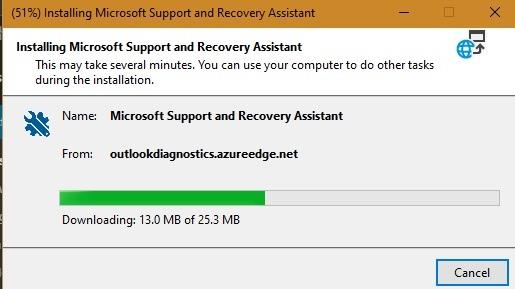
پس از نصب ، این ابزار آزمایش و تشخیص را انجام می دهد ، سپس چندین راه حل ممکن برای رفع خطاهای اتصال Outlook ارائه می دهد.
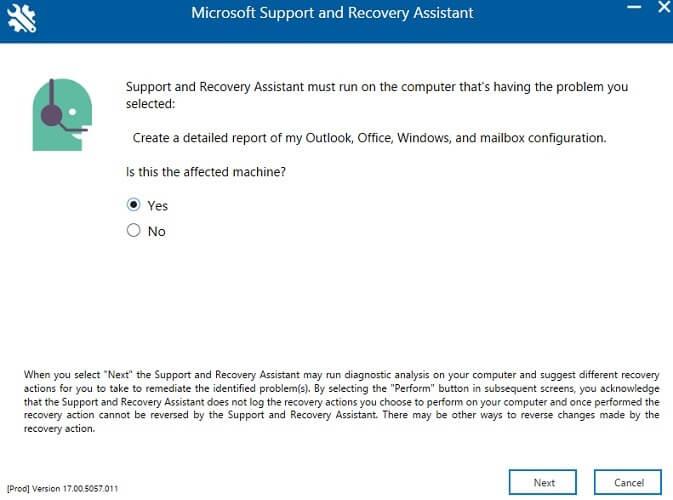
Outlook را از بین برنامه های مشکل ساز انتخاب کنید . خطای مربوطه را از فهرست انتخاب کنید. در مرحله بعدی ، باید اعتبار Outlook خود را با اعتبار مایکروسافت تأیید کنید.
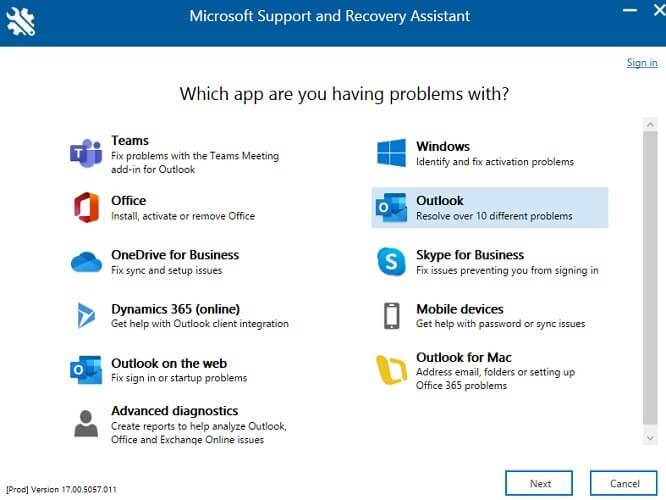
فقط با طی چند مرحله ، خطاهای تأخیر ، خرابی های Outlook به سرعت برطرف می شوند. این ابزار همچنین می تواند خطاهای زیر را برطرف کند:
- خطای تقویم چشم انداز.
- Outlook مرتباً رمزعبور را درخواست می کند.
- خطای از دست دادن اتصال / چشم انداز مداوم.
6. Outlook خطای کار را متوقف کرده است
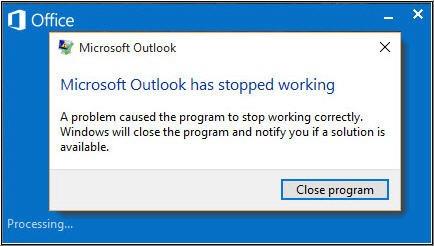
وقتی پیام Microsoft Outlook را متوقف کرد ، این بدان معناست که MS Outlook به دلایل زیادی از جمله خطای الحاقی ، فایل DLL آسیب دیده یا از دست رفته ، خطای پیکربندی تصویر Outlook ، برنامه Outlook یا مشکل پرونده داده ، دیگر کار نکرده است یا پاسخ نمی دهد. ...
با این حال ، می توان این خطای Outlook را با حذف افزونه های خراب ، ایجاد یک نمایه جدید Outlook ، نصب مجدد یا اصلاح برنامه Outlook یا "وصله" پرونده داده مشکل ساز Outlook ، رفع کرد.
چگونه می توان Microsoft Microsoft Outlook خطای کار را متوقف کرد؟
مرحله 1: Event Viewer را از نظر خطا بررسی کنید.
در فهرست شروع ، رویداد را تایپ کنید> Event Viewer یا View event log > Windows Logs را گسترش دهید و Application را انتخاب کنید .
در ستون Source ، Outlook ، Windows Error Reporting یا Application Error را جستجو کنید . گزارش های رویداد را از این 3 منبع بررسی کنید. می توانید خطای ایجاد کننده مشکل را مشاهده کنید.
مرحله 2: افزودنی خطا را در حالت ایمن حذف کنید.
مرحله 3: یک نمایه جدید Outlook ایجاد کنید.
مرحله 4: نصب MS Office را تعمیر کنید.
مرحله 5: ویندوز را به روز کنید.
مرحله 6: فایل PST خراب را از طریق ScanPST.EXE تعمیر کنید.
سایر خطاهای چشم انداز
خطای بررسی مجدد دوره ای در Outlook
این خطا همیشه یک مشکل را در درایو PST Outlook نشان می دهد. در عوض این مشکل مربوط به سرویس گیرنده ایمیل نیست ، به شما می گوید مشکلی در هارد دیسک وجود دارد. می توانید روش های عیب یابی معمول را برای این مشکل اعمال کنید.
خطای زمان سرور POP - 0x8004210a
این خطا عمدتا به دلیل تنظیم اشتباه زمان بندی سرور POP رخ می دهد. به عبارت دقیق تر ، Outlook از زمان تعیین شده ای برای ارسال و دریافت ایمیل استفاده می کند. هنگام ارسال / دریافت ایمیل های انبوه ، Outlook خطای "Server Timeout Error 0x8004210a" را نشان می دهد. روش اصلی برای رفع این خطا تغییر در تنظیمات زمان بندی یا حذف موقت برنامه ضد ویروس موجود در سیستم است.

در بالا نحوه رفع خطاهای رایج در Microsoft Outlook آورده شده است. امیدوارم مقاله برای شما مفید باشد.